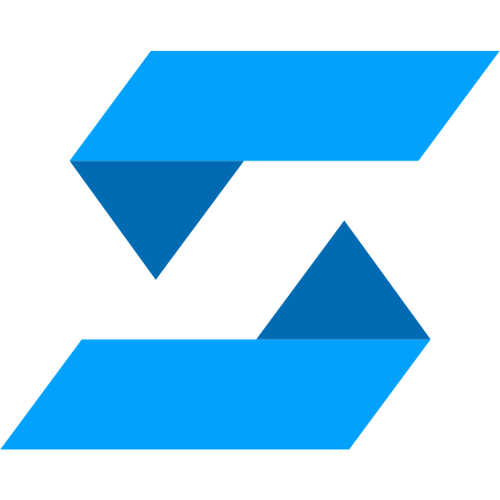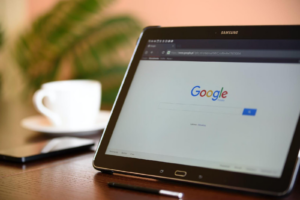Créer un site e-commerce avec WordPress est une excellente solution pour les entrepreneurs et commerçants souhaitant vendre leurs produits en ligne. La plateforme met à disposition de nombreux outils et extensions pour faciliter la création d’un site marchand performant et personnalisable. Dans cet article, nous vous guidons pas à pas dans la création de votre site e-commerce en vous présentant les différentes étapes clés ainsi que les éléments incontournables dont vous aurez besoin.
Choisir un nom de domaine et un hébergement
L’étape initiale consiste à choisir et réserver un nom de domaine pertinent pour votre activité. Le nom de domaine doit être simple à retenir, évocateur et facile à écrire. L’extension .com est généralement privilégiée, mais il existe de nombreuses autres extensions intéressantes comme .shop ou .store qui peuvent également correspondre à votre projet.
Le choix de l’hébergement est également important car il permettra d’assurer la disponibilité et la performance de votre site. Assurez-vous que votre hébergeur propose des offres dédiées aux sites e-commerce avec les ressources nécessaires pour garantir un fonctionnement optimal.
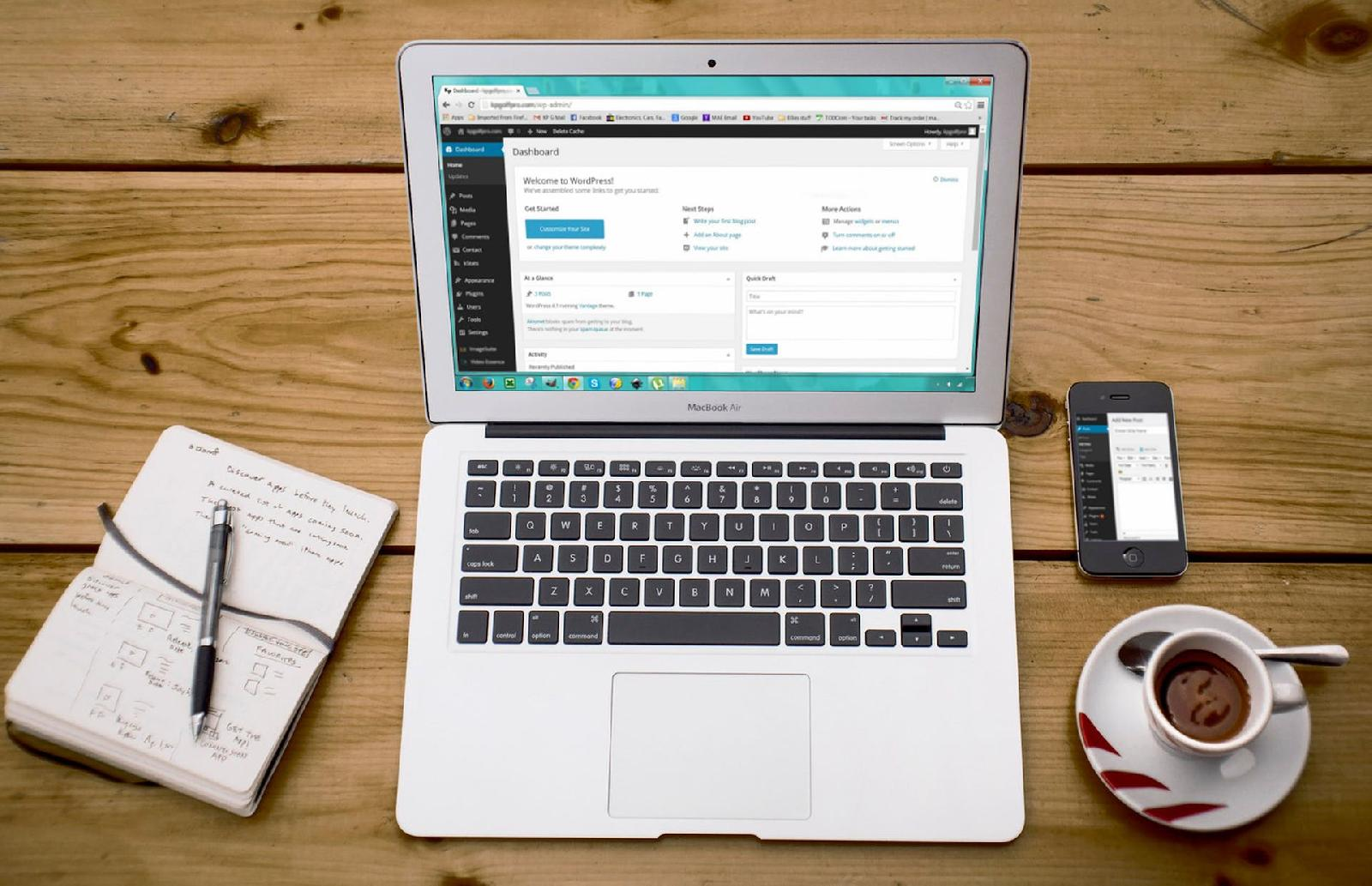
Installer wordpress, le thème et les plug-ins nécessaires
Téléchargement et mise en place de wordpress
Une fois le nom de domaine et l’hébergement choisis, téléchargez et installez WordPress sur votre serveur. Cette opération peut être réalisée manuellement via FileZilla par exemple, ou directement depuis l’interface de votre hébergeur si celui-ci propose une installation automatisée.
Sélection d’un thème adapté
La sélection d’un thème pour votre site e-commerce est une étape cruciale, car il déterminera l’apparence et la convivialité de votre boutique. Choisissez un thème responsive et optimisé pour le SEO. De nombreux thèmes spécialisés dans l’e-commerce sont disponibles sur le marché, certains gratuits et d’autres payants. N’hésitez pas à investir dans un thème premium si vous souhaitez bénéficier de plus d’options, d’un support technique et de mises à jour régulières.
Installation et configuration des extensions nécessaires
Pour transformer votre site WordPress en une véritable boutique en ligne, vous aurez besoin d’installer et de configurer des plug-ins spécifiques tels que WooCommerce. Ce dernier est le plug-in e-commerce le plus répandu sous WordPress : sa réputation n’est plus à faire et il dispose de nombreuses fonctionnalités dédiées aux sites marchands.
Ajoutez également d’autres extensions indispensables telles que Yoast SEO pour améliorer le référencement de votre site, WP Rocket pour optimiser sa vitesse de chargement, ou encore Akismet pour protéger votre site contre les spams.
Configurer votre boutique en ligne avec woocommerce
Lorsque WooCommerce est installé, activez-le et suivez les instructions pour configurer votre boutique. Parmi les principales options à paramétrer se trouvent la devise utilisée, les moyens de paiement acceptés et les méthodes de livraison proposées. Veillez également à bien renseigner vos coordonnées fiscales et légales.
Ajouter et gérer vos produits
Une fois votre boutique configurée, vous pouvez commencer à ajouter et organiser vos produits. Sélectionnez « Nouveau produit » dans l’espace d’administration WordPress pour ajouter un nouvel article.
Pour chaque produit, pensez à bien renseigner le titre, la description, l’image principale, le prix et les options éventuelles telles que les variations de taille ou de couleur. N’oubliez pas non plus de préciser le statut du stock et d’attribuer une catégorie à chaque article pour faciliter la navigation sur votre site.
Gérer les frais de port et les taxes
Habituellement, WooCommerce calculera automatiquement les taxes en fonction des informations que vous avez fournies lors de la configuration initiale. Si vous souhaitez modifier ces paramètres, rendez-vous dans l’onglet « Taxes » des réglages de WooCommerce.
De même, pour gérer les frais d’expédition, accédez aux options correspondantes toujours dans les paramètres de WooCommerce. Vous pouvez définir les frais par pays, poids ou montant total de la commande.
Personnaliser l’apparence du thème et optimiser l’expérience utilisateur
Pour personnaliser l’apparence de votre boutique, accédez au menu « Apparence » de votre tableau de bord WordPress et choisissez « Personnaliser ». Le panneau de customisation permet de modifier les polices d’écriture, les couleurs, l’image de fond ou le logo. Prenez également le temps d’organiser votre menu de navigation et vos catégories de manière claire et intuitive
Lancer votre boutique en ligne et attirer des clients
Tout est désormais prêt pour que vous puissiez mettre en ligne votre boutique. Publiez votre site e-commerce et partagez-le sur les réseaux sociaux ou via une campagne d’e-mailing pour attirer vos premiers clients.
Pour optimiser la visibilité de votre site e-commerce sur les moteurs de recherche, pensez à travailler régulièrement sur son référencement naturel (SEO) en optimisant le contenu, en obtenant des liens entrants et en surveillant le positionnement de vos mots-clés cibles.
La création d’un site e-commerce avec WordPress peut s’avérer plus facile qu’il n’y paraît, à conditionde bien suivre les étapes précédemment décrites. N’hésitez pas à investir du temps dans la configuration du thème, la mise en place des plug-ins indispensables et le paramétrage de WooCommerce afin de garantir un site performant et adapté à votre activité.